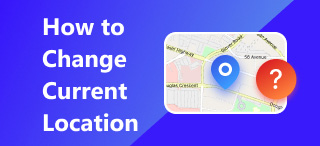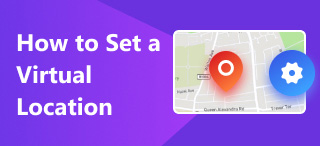JPG-locatie extraheren met uw mobiele apparaat: Android en iOS
Het bewaren van dierbare herinneringen was nog nooit zo eenvoudig, met mogelijkheden zoals smartphones om elk moment in het leven vast te leggen via point-shoot via de camera van het apparaat. Omdat de afbeelding de herinnering aan specifieke momenten vastlegt, is er meer te zien dan alleen de foto. Weten waar een foto is gemaakt, ontsluit een nieuwe kernherinnering aan dat dierbare moment. De locatiegegevens worden niet weergegeven of zichtbaar op de afbeelding, maar worden opgeslagen als een metadatabestand.
Wanneer u een foto maakt met uw mobiele apparaat, slaat de afbeelding metadata op, oftewel coördinaten. Deze gegevens worden gebruikt om te bepalen wanneer de foto is gemaakt. Als u niet op de hoogte bent van dergelijke opgeslagen locatiegegevens, kunt u deze controleren met uw mobiele apparaat. Of u nu Android of iOS gebruikt, deze handleiding helpt u effectief te bepalen of u... JPG-locatiegegevens extraheren en hoe u dit via vereenvoudigde stappen kunt doen voor Android en iOS.

Inhoud:
Deel 1. Is JPG-locatie-extractie mogelijk?
Hoe geavanceerd en complex het ook klinkt, een mobiel apparaat kan een JPG-locatie extraheren. Zonder gebruik te maken van tools en software van derden, kunnen beide mobiele apparaten (Android en iOS) metadata, ook wel locatiegegevens genoemd, opslaan en bekijken via hun galerij-app.
Hoe kom je erachter waar een foto is genomen? Om te beginnen, wanneer een gebruiker op het punt staat een foto te maken met zijn mobiele apparaat, opent hij de camera-app van zijn apparaat en van daaruit richt hij en schiet hij op het moment dat hij wil nemen of opslaan in zijn galerij. Het opslaan van locatiegegevens gebeurt op het moment dat de gebruiker op de ontspanknop van de camera drukt. Hoewel deze mogelijk niet fysiek aan de gebruiker worden getoond, gebeurt dit allemaal tijdens de beeldverwerking. De metadata die in elke foto wordt opgeslagen, bestaat uit verschillende informatie, niet alleen de locatie van de afbeelding. Deze variabelen kunnen de exacte tijd en datum van de foto, het apparaatmodel, de cameralenzen die zijn gebruikt om de foto te maken, het diafragma, de ISO van de afbeelding, de megapixels van de camera, de beeldafmetingen, de bestandsgrootte en de locatie van de afbeelding bevatten. Op de meeste mobiele apparaten wordt de locatie van de afbeelding weergegeven in een minikaart om te benadrukken waar de foto is genomen.
Er zijn talloze manieren om de locatie van een foto te achterhalen; sommige gebruiken een tool van derden of een webgebaseerde tool om de locatie van een afbeelding te bepalen. Dit artikel bespreekt de eenvoudigste manier om de locatie van een foto van je mobiele apparaat (Android of iOS) te verwijderen. Hoewel Android en iOS twee afzonderlijke mobiele apparaten zijn met manieren om locatiegegevens van afbeeldingen in hun foto's op te slaan, hebben we twee aparte handleidingen gemaakt voor het bekijken van JPG-locaties op basis van je mobiele apparaat.
Deel 2. Hoe u de JPG-locatie op iOS kunt extraheren
Omdat iOS bekend staat om zijn eenvoud, is het bekijken van de locatie van een afbeelding met alleen de Foto's-app eenvoudig. Je hoeft slechts drie stappen te volgen. Volg de onderstaande stappen om de locatie van een foto te vinden met je iOS-apparaat.
Stap 1. Open met uw iOS-apparaat de Foto's App waar je gemaakte foto's worden opgeslagen. Blader door je galerij en zoek naar de foto waarvan je de locatie wilt extraheren of wilt bekijken waar deze is gemaakt.
Stap 2. Wanneer je op de afbeelding tikt, direct bovenin de afbeelding, zie je locatiegegevens die aangeven waar de foto is genomen. Ook de tijd en datum van de foto worden weergegeven.
Stap 3. Stel dat u de locatie van de foto visueel wilt extraheren en deze met uw camera wilt lokaliseren. Kaart app. Tik eenvoudigweg op het informatiepictogram onderaan uw scherm.
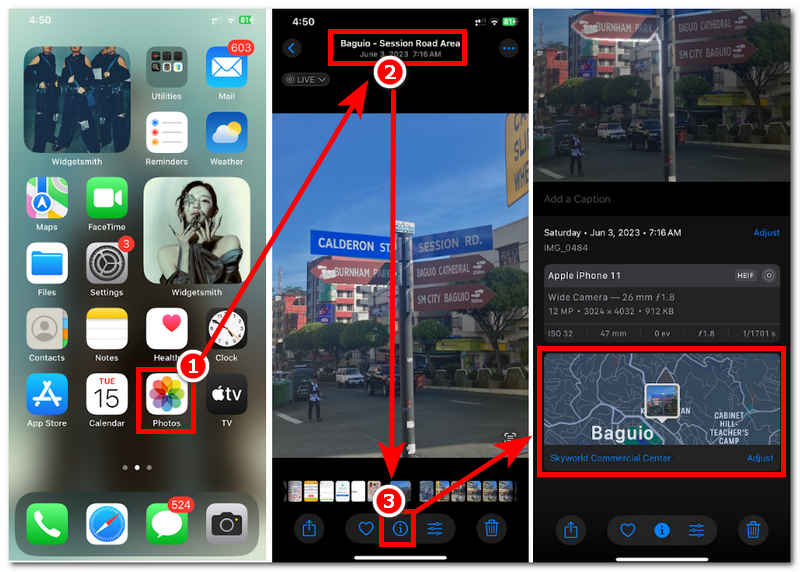
Deel 3. Hoe u de JPG-locatie op Android kunt extraheren
Android staat bekend om zijn overvloed aan handige functies, waardoor het voor niet-techneuten soms lastig is om de locatiegegevens van hun afbeeldingen te onthouden. Maar geloof je niet dat het je maar drie stappen kost om de locatie van je afbeelding te achterhalen met een Android-apparaat? Het achterhalen van de locatiegegevens van afbeeldingen op een Android-apparaat is eenvoudig. Raadpleeg de onderstaande stappen voor uitgebreidere stappen.
Stap 1. Ga op uw Android-mobiel apparaat naar de Galerij app en selecteer de foto die u wilt gebruiken om hun locatiegegevens te bekijken.
Stap 2. Zoek vervolgens de ellipstool in de rechterbovenhoek van de afbeelding en tik erop.
Stap 3. Zodra je erop tikt, zie je de metadata van je afbeelding. Zo zie je de locatiegegevens van de afbeelding en kun je deze op de kaart van je apparaat aanwijzen.
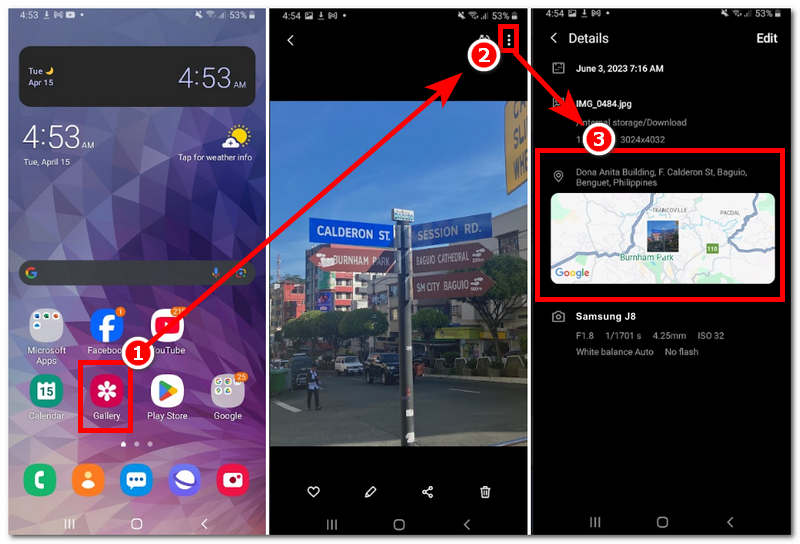
Deel 4. Hoe je een locatie op foto's kunt vervalsen
Als je je zorgen maakt over je locatiebeveiliging, nu je weet dat elke afbeelding je locatie bevat en weergeeft, probeer dan de locatie van je mobiele apparaat te vervalsen. Ja, je leest het goed. Je kunt de locatie van je mobiele apparaat vervalsen, ongeacht of het een Android- of iOS-apparaat is. In dit deel van het artikel laten we je zien hoe je dat doet. Je kunt je locatie alleen wijzigen of vervalsen via een tool van derden die je helpt, zoals de veelgevraagde AnyCoord. Met deze tool kunnen gebruikers eenvoudig een tijdelijke virtuele locatie op hun mobiele apparaat instellen, waardoor hun werkelijke locatie verborgen blijft. De neplocatie wordt gebruikt om metadata van de afbeelding op te slaan wanneer de gebruiker de camera van zijn mobiele telefoon gebruikt om foto's te maken.
Bovendien kan AnyCoord ook een menselijke beweging creëren of nabootsen, zodat gebruikers een beweging in de omgeving kunnen simuleren. Dit maakt het aannemelijker dat gebruikers fysiek aanwezig zijn, terwijl ze in werkelijkheid gewoon thuis zijn. Deze extra functie helpt gebruikers alleen hun aanwezigheid te verbergen en kan worden gebruikt voor onopgemerkte toegang tot locatiegebaseerde spellen, diensten, platforms, apps en zelfs games.
Belangrijkste kenmerken
• Een betrouwbare en veilige tool om locaties te wijzigen voor smartphones.
• Het maakt gebruik van bijgewerkte GPS-locatiegegevens om locaties nauwkeurig in kaart te brengen.
• Het is een overzichtelijke en overzichtelijke gebruikersinterface.
• Het verbergt en wijzigt effectief de locatie van het mobiele apparaat van de gebruiker.
• Het kan een beweging van één naar meerdere punten in één keer simuleren.
• Gebruikers hebben volledige controle over de snelheid waarmee ze zich door het gebied bewegen.
• Het werkt gegarandeerd met verschillende populaire locatiegebaseerde apps, games, diensten en platforms.
Stap 1. Eerst downloaden en installeren AnyCoord software op uw desktopapparaat (Windows of Mac). Nadat u het installatieproces hebt voltooid, verbindt u uw mobiele apparaat via een bekabelde verbinding met uw desktop voordat u de software opent.
100% Veilig en schoon
100% Veilig en schoon

Stap 2. Om de locatie van uw mobiele apparaat te vervalsen of te spoofen, klikt u op de Locatie wijzigen optie op de hoofdinterface van de software.

Stap 3. Vervolgens kunt u via de zoekbalk van de software een locatie vinden die u als locatie voor uw mobiele apparaat wilt gebruiken. Zodra u uw gebied hebt ingesteld, klikt u op Bewerken knop om de locatiewijziging op uw mobiele apparaat toe te passen.

Nu zie je dat het zo gemakkelijk is om de locatie van je foto te veranderen. Met AnyCoord kun je... locatie wijzigen op Spotify, op Hinge, op welke locatiegebaseerde services u maar wilt.
Deel 5. Veelgestelde vragen over het extraheren van de JPG-locatie
-
1Wat betekent het extraheren van de JPG-locatie?
Het extraheren van de JPG-locatie betekent het ophalen of bekijken van de metadata of locatiegegevens die in de afbeelding zijn opgeslagen. Dit proces wordt gedaan om te weten waar de foto is genomen of om de exacte locatiegegevens te verkrijgen zodat iemand de foto opnieuw kan bezoeken.
-
2Moet ik mij zorgen maken over locatiegegevens op foto's?
Ja, gebruikers moeten voorzichtig zijn en altijd letten op de locatie van hun afbeeldingen, vooral wanneer ze deze plaatsen of delen op openbare platforms. Om het risico op locatiegegevenslekken bij het plaatsen van een foto te voorkomen of te verkleinen, kunt u de locatie op uw mobiele apparaat eenvoudig verwijderen of bewerken. Dit kan op dezelfde manier als het zoeken naar uw metadata. Er is een bewerkingsknop in hetzelfde menu waarmee u locatiegegevens uit de metadata van uw afbeelding kunt verwijderen of bewerken.
-
3Waarom kan ik op sommige JPG's geen locatiegegevens zien?
Stel dat u de locatiegegevens van een afbeelding probeert te extraheren of te bekijken, maar ontdekt dat er geen locatiegegevens in de afbeelding zijn opgenomen. In dat geval kan de oorzaak liggen in het feit dat het mobiele apparaat de camera niet toestaat de locatievoorzieningen te gebruiken, of dat de afbeelding die u probeert te bekijken, bewerkt is of afkomstig is van andere bronnen, waardoor u de metadata ervan niet kunt bekijken.
Conclusie
GPS-technologieën maken het mogelijk om de metadata die u van elke afbeelding op uw mobiele apparaat ziet, te gebruiken. Hoewel dit een van de vele toepassingen is, zijn veel gebruikers zich hier niet van bewust. Daarom is dit artikel bedoeld om gebruikers te helpen bij het beantwoorden van hun vragen over hoe ze de locatie van een foto kunnen vinden met alleen hun mobiele apparaat. Deze handleiding laat de meest eenvoudige methode zien om de locatiegegevens van hun foto's te bekijken of te extraheren met alleen hun Galerij-app. Tegelijkertijd bevat deze handleiding ook waardevolle tips voor het vervalsen van de locatie van hun mobiele apparaat, wat handig kan zijn wanneer ze zich zorgen maken over het risico op locatielekken door simpelweg hun afbeeldingen online te plaatsen.